Kleidung anpassen
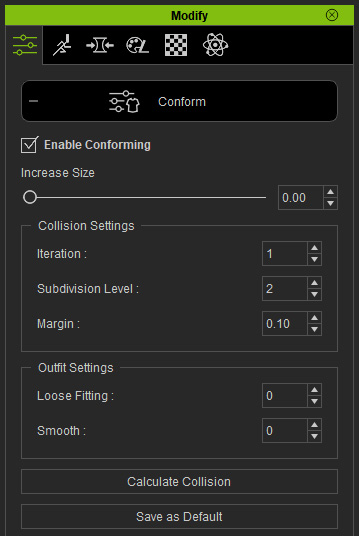
- Increase Size: Mit diesem Schieberegler wird das gesamte Kleidungsstück vergrößert, damit es einen größeren Abstand zu den darunter liegenden Meshes hat.
- Collision Settings Gruppe: Die Einstellungen in dieser Gruppe befassen sich lediglich mit den durchdrungenen Eckpunkten und Meshes. Das System kann sie erkennen und korrigieren, um Durchdringungen zu beseitigen.
- Outfit Settings Gruppe: Die Einstellungen in dieser Gruppe glätten den gesamten Stoff mit oder ohne Veränderung der Grundform der Kleidung.
Lösen von Problemen mit durchdrungenen Meshes
Um das Problem mit durchdrungenen Meshes und Vertex (Scheitelpunkt) einfach zu lösen, können Sie die folgenden Schritte ausführen:
-
Fügen Sie einen Charakter in einer neuen Szene hinzu und kleiden Sie ihn ein.

-
Erhöhen Sie die Größe des gesamten Körpers oder eines bestimmten Körperteils. Manchmal dringt das Mesh der Haut teilweise durch den Stoff, wie in der Abbildung gezeigt.

-
Wählen Sie die Kleidung in der obersten Ebene aus (in diesem Fall das blaue Kleid).

-
Führen Sie den Befehl Modify > Conform aus, um das Conform
Bedienfeld aufzurufen.
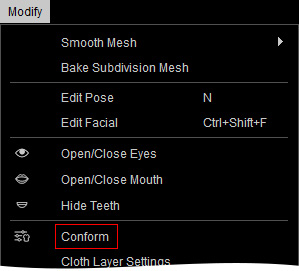
Klicken Sie alternativ auf den Button Conform in der Modify Tools Werkzeugleiste.
- Das Conform Bedienfeld wird auf dem
Bildschirm angezeigt.
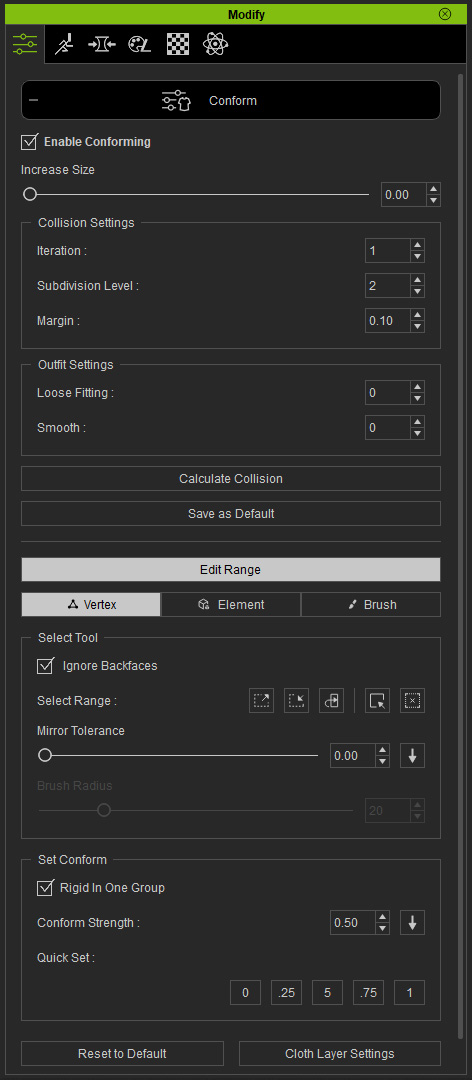
-
Passen Sie die Werte für Iteration, Subdivision Level und Margin
an.
- Iteration: Die Häufigkeit des Durchdringens von Vertex und Mesh des Stoffs außen entsprechend dem Wert für Subdivision Level und Margin.
- Subdivision Level: Fügt einen Referenzpunkt zwischen zwei benachbarten Punkten ein, um die Durchdringung bei den einzelnen Berechnungsschritten zu ermitteln.
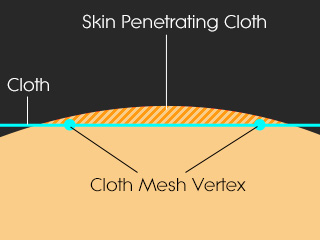
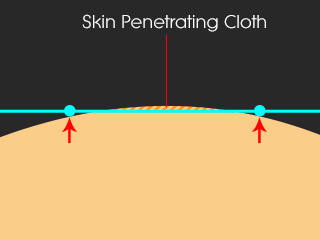

Der Scheitelpunkt und das Mesh des Stoffes sinken unter die Haut.
Der Vertex-basierte Anpassungsalgorithmus schiebt den Vertex (Scheitelpunkt) von der Haut weg.
Die Mesh-Durchdringung bleibt bestehen, da die Funktion das Problem nicht erkennt.
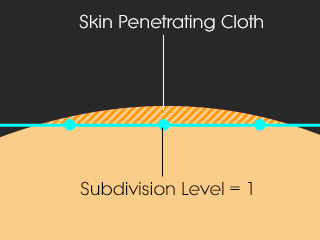
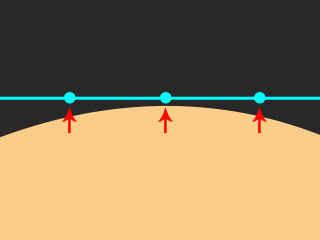

Der Kleidungsstoff wird für zusätzliche Bezugspunkte unterteilt.
Der Vertex-basierte Anpassungsalgorithmus schiebt den Vertex (Scheitelpunkt) von der Haut weg.
Die Mesh-Durchdringung wird beseitigt.
- Margin: Versatzabstand zu den darunter liegenden Meshes einstellen.
- Klicken Sie wiederholt auf den Button Calculate Collision, um die Polygonnetze nach oben zu schieben.
Glätten der Kleidung
Es gibt zwei weitere Parameter zum Glätten des Stoffes in der Gruppe Outfit Settings, Loose Fitting und Smooth.
- Loose Fitting: Glättet die komplette Form des Kleidungsstücks.


Die ursprüngliche Form des Stoffes.
Zum Glätten des Stoffes wird die Form geändert.
Loose Fitting = 3 - Smooth: Glättet das Kleidungsstück und erhält dessen Grundform.


Die ursprüngliche Form des Stoffes.
Die Form des Stoffes wird so weit wie möglich beibehalten, während die Oberflächen geglättet werden.
Smooth = 5
Aktuellen Kleiderstatus als Standard speichern
Nachdem Sie eine neue Form des Stoffes berechnet und erstellt haben, möchten Sie diese vielleicht behalten und eine andere mögliche Variante davon testen, dann können Sie die Funktion Save as Default (Als Standard speichern) verwenden.
-
Kleiden Sie einen Charakter in einem neuen Projekt ein.

-
Verwenden Sie das Bedienfeld Conform, um das Aussehen anzupassen.

-
Klicken Sie auf den Button Save as Default, um die aktuelle Form des Stoffes beizubehalten.
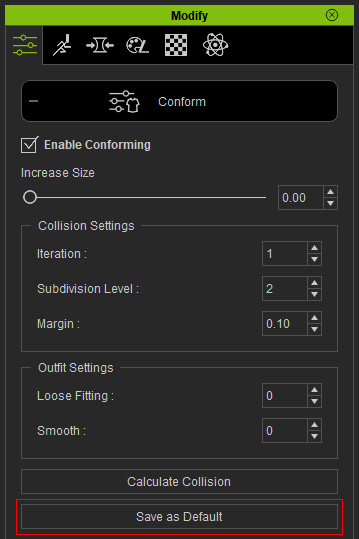
-
Nutzen Sie das Conform Panel, um ein anderes Aussehen des Stoffes zu testen.

- Klicken Sie auf den Button Reset to Default am unteren Rand dieses Bedienfelds.
-
Der Stoff erhält sofort die Form, die Sie in Schritt 2 und 3 gespeichert haben, anstelle des ursprünglichen Aussehens aus Schritt 1.


